Grafische Schritte zur Zabbix-Überwachung des VMware Exsi-Hosts
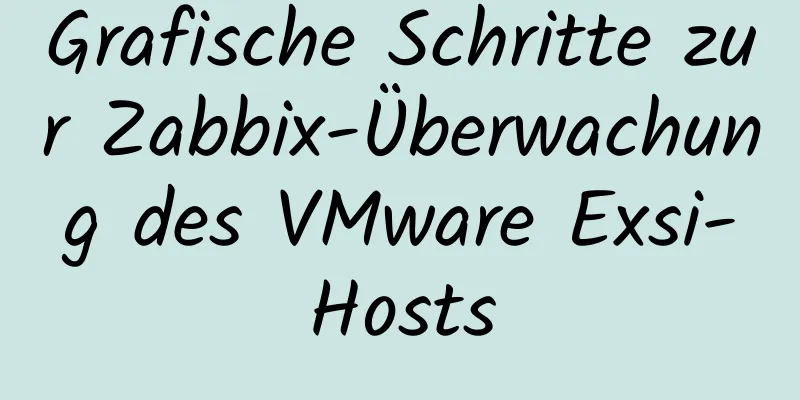
|
1. Rufen Sie das Virtualisierungscenter auf, melden Sie sich über einen Browser an (der Client findet keinen Ort zum Einrichten) und erstellen Sie einen neuen schreibgeschützten Benutzer zabbix.
2. Melden Sie sich beim vCenter-Client an und autorisieren Sie den neu erstellten Benutzer als schreibgeschützt
Nach der Autorisierung können Sie sich mit dem neuen Konto anmelden, um es zu testen. 3. Aktivieren Sie die Managed Object Browser (MOB)-Funktion des Exsi-Hosts. Sie ist standardmäßig aktiviert, wenn sie nicht aktiviert ist.
Öffnen Sie die erweiterten Einstellungen des Web-Client-Hostsystems Config.HostAgent.plugins.solo.enableMob 4. Öffnen Sie Zabbix und konfigurieren Sie die Serverparameter. Folgen Sie den folgenden Parametern und fügen Sie sie hinzu, wenn sie nicht verfügbar sind. vi /etc/zabbix/zabbix_server.conf StartVMwareCollectors=5 #Anzahl der aktivierten Überwachungsprozesse VMwareFrequency=60 #Häufigkeit zum Sammeln neuer Daten VMwarePerfFrequency=60 #Häufigkeit zum Sammeln von Leistungsdaten VMwareCacheSize=80M #Cache-Größe VMwareTimeout=10 #Warten Sie auf die Antwort des VMware-Servers Starten Sie den Dienst neu: systemctl startet Zabbix-Server neu 5. Testen Sie, ob Sie eine Verbindung zu vCenter herstellen können curl -i -k --data “” http://< VMware ESXi >/sdk 6. Öffnen Sie die Zabbix-Homepage, um einen Host hinzuzufügen
Fügen Sie im Makro Anmeldeinformationen hinzu, einschließlich URL, Anmeldename und Passwort.
{$URL}
{$USERNAME}
{$PASSWORD}Hinweis: Nach einer Weile werden Sie viele Hosts sehen. Das Hinzufügen von Hosts erfolgt vollautomatisch und basiert auf der automatischen Erkennung in vCenter. Wenn VMS ausgeschaltet ist, können Sie in der Virtualisierung keine virtuellen Maschinen hinzufügen. Hypervisoren werden zum Erkennen und Hinzufügen von Exsi-Hosts verwendet. Wählen Sie die automatische Erkennung aus und aktivieren Sie Elemente entsprechend Ihrem Überwachungsinhalt. Standardmäßig sind alle Elemente aktiviert.
Die Wörter, die mit „discover“ beginnen, stehen für Hosts, die automatisch von vCenter erkannt werden.
7. Geben Sie „Erkennungs-Neueste Daten“ ein, um zu prüfen, ob der Überwachungshost die Daten erhalten hat.
8. Erstellen Sie einen Speicherauslöser. Stellen Sie den Alarm so ein, dass er ausgelöst wird, wenn der Speicher 75 % überschreitet. Mein einzelner Host verfügt über 400 G Speicher, daher muss der Schwellenwert auf über 300 G eingestellt werden, damit der Alarm ausgelöst wird.
9. Sie können testen, ob der Alarm ausgelöst werden kann. Senken Sie den Schwellenwert, um den Alarm auszulösen, entsprechend den zuletzt erkannten Daten. 10. E-Mail-Alarmüberwachung
10.3 Senken Sie den Schwellenwert und warten Sie auf E-Mail-Benachrichtigungen. Beispiel: Ich habe den Speicherauslöser auf 30 G geändert.
Zabbix-E-Mail-Alarm, mehrere Gründe für das Nichtversenden von E-Mails: Oben sind die Details zur Zabbix-Überwachung des VMware Exsi-Hosts aufgeführt. Weitere Informationen zur Zabbix-Überwachung des Exsi-Hosts finden Sie in den anderen verwandten Artikeln auf 123WORDPRESS.COM! Das könnte Sie auch interessieren:
|
<<: MySQL verwendet Ereignisse, um geplante Aufgaben abzuschließen
>>: Professionelles und nicht-professionelles Webdesign
Artikel empfehlen
So kapseln Sie Timerkomponenten in Vue3
Hintergrund Wenn Sie auf manchen Webseiten von Ei...
JavaScript-Einzelthread und asynchrone Details
Inhaltsverzeichnis 1. Aufgabenwarteschlange 2. Um...
Welche Bilddateiformate gibt es und wie wählt man sie aus?
1. Welche drei Formate? Dies sind: gif, jpg und pn...
Detaillierte Erläuterung des Ausführungsprozesses der JavaScript-Engine V8
Inhaltsverzeichnis 1. V8-Quelle 2. V8-Serviceziel...
In HTML eingebettetes Flash Lösung zum Einbetten von Flash-Dateien in den HTML-Webseitencode (Teil 1)
Nach chinesischem Brauch feiern wir das neue Jahr...
MySQL hilft Ihnen, Index-Pushdown in Sekunden zu verstehen
Inhaltsverzeichnis 1. Das Prinzip der Index-Push-...
Kontext und Eigenschaften von React erklärt
Inhaltsverzeichnis 1. Kontext 1. Anwendungsszenar...
Ausführliches Tutorial zur Installation von mysql 5.6.23 winx64.zip
Eine ausführliche Dokumentation zur Installation ...
Zusammenfassung aller HTML-Interviewfragen
1. Die Rolle des Doctypes, der Unterschied zwisch...
Zusammenfassung des Unterschieds zwischen der Verwendung von „from“ und „join“ zum Abfragen zweier Tabellen in MySQL
Vorwort In MySQL ist die Abfrage mehrerer Tabelle...
TimePicker im Element deaktiviert einen Teil der Zeit (deaktiviert auf Minuten)
Die Projektanforderungen lauten: Datum und Uhrzei...
Ausführliches Tutorial zur Konfiguration der kostenlosen Installationsversion von MySQL 8.0.23
Der erste Schritt besteht darin, die kostenlose I...
Die häufigste Deklarationszusammenführung in TS (Schnittstellenzusammenführung)
Inhaltsverzeichnis 1. Schnittstelle zusammenführe...
Detailliertes Installations- und Konfigurationstutorial zum MySQL-Flashback-Tool binlog2sql
Überblick binlog2sql ist ein in Python entwickelt...
Einführung in die Einrichtung von Tomcat für den automatischen Start auf einem Linux-System
1. Wechseln Sie in das Verzeichnis /etc/init.d: ...






























